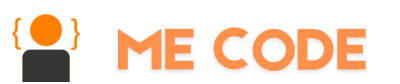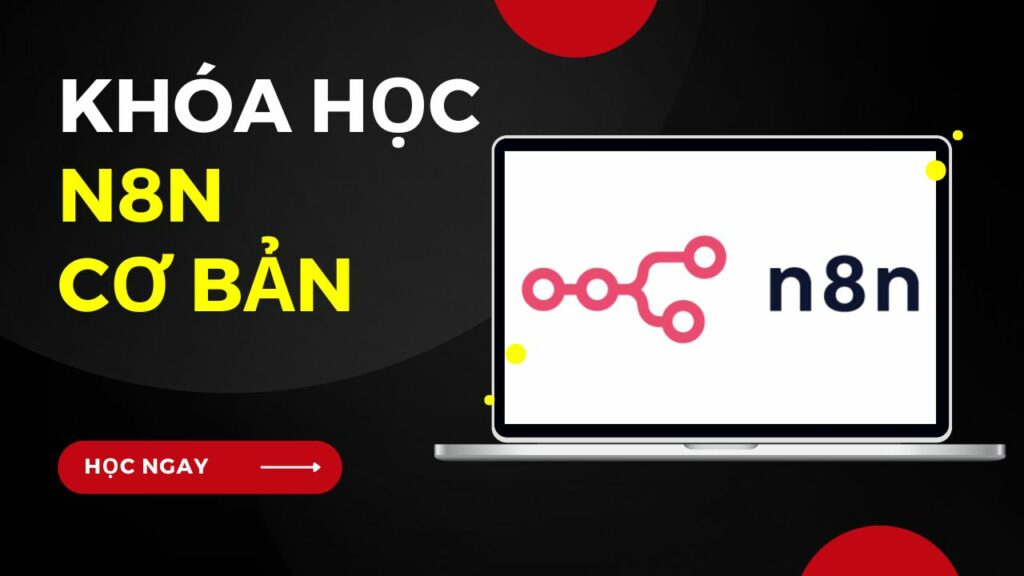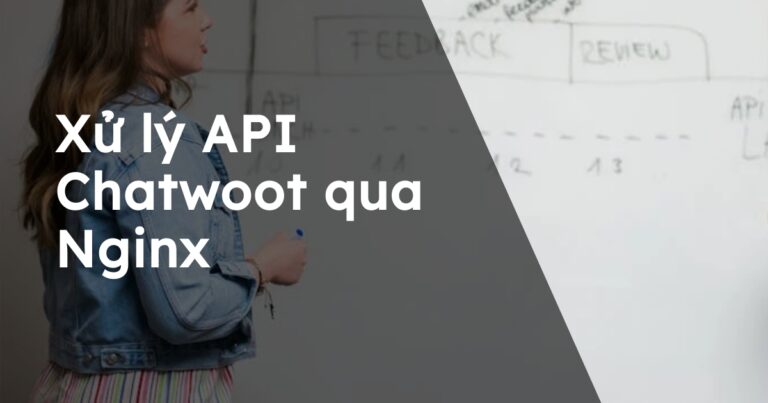Vấn đề khi bị lỗi gạch chân gõ tiếng Việt trên Ubuntu
Khi sử dụng Ubuntu, nhiều người dùng thường gặp phải vấn đề gạch chân khi gõ tiếng Việt. Điều này gây ra nhiều bất tiện và khó chịu trong quá trình sử dụng, phải sửa lại từ viết rất tốt thời gian và phiền hà:
- Khi gõ trên các ứng dụng như Messenger, trình soạn thảo văn bản, hoặc code editor, văn bản tiếng Việt thường bị gạch chân.
- Đôi khi, từ được gõ ra chưa hoàn thành nhưng đã hiển thị trên màn hình, dẫn đến việc thiếu từ hoặc từ chưa được hoàn thành khi gửi đi.
- Vấn đề này xảy ra với nhiều bộ gõ tiếng Việt khác nhau, bao gồm cả IBUS Bamboo.

Minh họa gõ gạch chân gây bất tiện khi làm việc
Cách giải quyết bằng chuyển đổi chế độ gõ sử dụng 5 kiểu khắc phục gạch chân (Shift + ~)
Để khắc phục vấn đề này, bạn có thể sử dụng IBUS Bamboo và thực hiện các bước sau:
Bước 1: Cài đặt IBUS Bamboo từ Github bằng lệnh cài đặt được cung cấp.
sudo add-apt-repository ppa:bamboo-engine/ibus-bamboo
sudo apt-get update
sudo apt-get install ibus ibus-bamboo --install-recommends
ibus restart
Bước 2: Sau khi cài đặt, bạn sẽ thấy bộ gõ tiếng Việt IBUS Bamboo trên thanh công cụ.

- Để chuyển đổi chế độ sửa lỗi gạch chân, sử dụng phím tắt Shift+~ (dấu ngã).
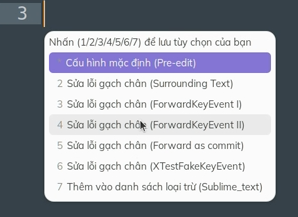
- Khi nhấn Shift+~, một menu sẽ hiện ra với 5 chế độ sửa lỗi gạch chân
- Thử từng chế độ để tìm ra chế độ phù hợp nhất với ứng dụng bạn đang sử dụng. Ví dụ:
- Chế độ “Surround Text”
- Chế độ “Forward Key Event 1”
- Các chế độ khác
- Cấu hình sẽ được lưu lại cho từng ứng dụng, nên lần sau khi sử dụng, chế độ đã chọn sẽ tự động được áp dụng.
Ngoài ra, bạn cũng có thể tùy chỉnh phím tắt để chuyển đổi bộ gõ trong cài đặt ngôn ngữ của Ubuntu.
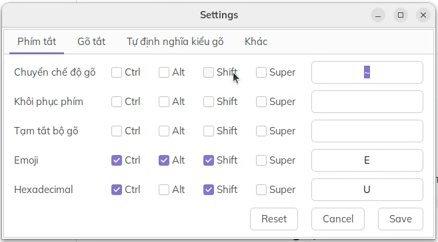
Tính năng bổ sung: Sử dụng Emoji
IBUS Bamboo cũng cung cấp tính năng chèn Emoji vào văn bản:
- Sử dụng phím tắt Ctrl+Alt+Shift+E để mở bảng chọn Emoji.
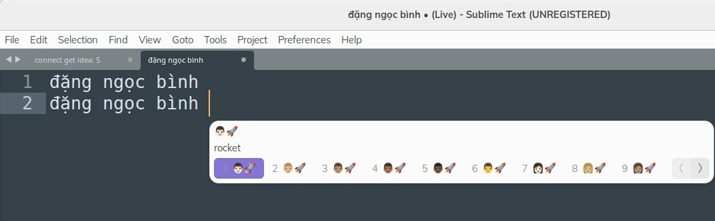
- Gõ tên Emoji bạn muốn sử dụng
- Chọn Emoji mong muốn để chèn vào văn bản của bạn.
Hy vọng rằng với hướng dẫn này, bạn sẽ có thể khắc phục được vấn đề gạch chân khi gõ tiếng Việt trên Ubuntu và tận hưởng trải nghiệm sử dụng Linux tốt hơn. Đừng ngần ngại thử nghiệm các chế độ khác nhau để tìm ra cài đặt phù hợp nhất cho nhu cầu của bạn. Chúc bạn thành công và có những trải nghiệm tuyệt vời với Ubuntu!